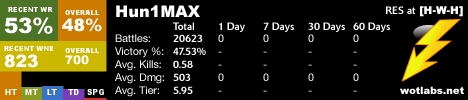Recuva एक धेरै उपयोगी अनुप्रयोग हो जसको साथ तपाईंले स्थायी रूपमा मेटाईएको फाइलहरू र फोल्डरहरू पुनर्स्थापित गर्न सक्नुहुनेछ।
यदि तपाईंले ग्यालेक्सीलाई फ्याट ड्राइभ ढाँचा गर्नुभयो भने, वा रिसेकल बिन हटाउनु भएपछि मेटाइएका फाईलहरूलाई आवश्यक छ, निराश नगर्नुहोस् - रिवावाले सबै चीजको ठाउँमा फिर्ता लिन मद्दत गर्नेछ। यस कार्यक्रममा उच्च प्रकार्यता र हराएको डाटा खोज्ने सुविधा छ। हामी यो प्रोग्राम कसरी प्रयोग गर्ने भनेर बुझ्दछौँ।
Recuva को नवीनतम संस्करण डाउनलोड गर्नुहोस्
Recuva कसरी प्रयोग गर्ने
1. पहिलो चरण विकासकर्ताको वेबसाइटमा जानुहोस् र कार्यक्रम डाउनलोड गर्नुहोस्। तपाईले निःशुल्क र व्यावसायिक संस्करण दुवै चयन गर्न सक्नुहुनेछ। फ्ल्यास ड्राइभबाट डेटा पुन: प्राप्त गर्न पर्याप्त निःशुल्क हुनेछ।

2. स्थापना स्थापनाको संकेत पछि, कार्यक्रम स्थापना गर्नुहोस्।

3. कार्यक्रम खोल्नुहोस् र प्रयोग गर्न जारी राख्नुहोस्।
Recuva को साथ मेटाईएको फाईलहरू कसरी पुनःप्राप्त गर्ने
जब तपाइँ रिवावा चलाउनुहुन्छ प्रयोगकर्ताले इच्छित डेटाको खोज मापदण्डहरूलाई अनुकूलन गर्ने क्षमता दिन्छ।
1. पहिलो सञ्झ्यालमा, डेटाको प्रकार चयन गर्नुहोस्, उही ढाँचा - छविहरू, भिडियोहरू, संगीत, अभिलेखहरू, इ-मेल, शब्द र एक्सेल कागजातहरू वा एकैचोटि फाइलहरूका सबै प्रकारका। "अर्को" मा क्लिक गर्नुहोस्

2. अर्को सञ्झ्यालमा, मेमोरी कार्ड वा अन्य हटाउने योग्य मिडियामा फाइलहरू, स्थान, टोकरी, वा डिस्कमा एक विशिष्ट स्थानमा चयन गर्नुहोस्। यदि तपाईं फाइलको लागि कहाँ हेर्न थाहा छैन भने, "म निश्चित छैन" छनौट गर्नुहोस्।

3. अब रिवावा खोज्न तयार छ। तपाईंले सुरू गर्नु अघि, तपाईं उन्नत खोजी प्रकार्य सक्रिय गर्न सक्नुहुनेछ, तर यसले अधिक समय लिनेछ। यस प्रकार्यलाई प्रयोग गरी राखिएको छ जसमा खोजी परिणाम परिणाम फिर्ता भएन। "सुरु" मा क्लिक गर्नुहोस्।

4. हामीलेसँग फेला परेको डाटाको सूची छ। नामको छेउमा हरियो सर्कल भनेको फाइल रिकभरीको लागि तैयार छ, पहेँलो - फाइल क्षतिग्रस्त छ, रातो - फाइल पुनर्स्थापित गर्न सकिँदैन। इच्छित फाइलको अगाडि एउटा टिक राख्नुहोस् र "पुन: प्राप्ति" मा क्लिक गर्नुहोस्।

5. हार्ड डिस्कमा फोल्डर चयन गर्नुहोस् जुन तपाई डेटा बचत गर्न चाहानुहुन्छ।

यो पनि हेर्नुहोस्: फ्ल्यास ड्राइभबाट हराएको फाइलहरू रिकभरीको लागि चरण-दर-चरण निर्देशनहरू
Recuva गुणहरू, खोज मापदण्डहरू सहित, मैन्युअल रूपले कन्फिगर गर्न सकिन्छ। यो गर्नका लागि, "उन्नत मोडमा स्विच गर्नुहोस्" ("उन्नत मोडमा स्विच गर्नुहोस्") क्लिक गर्नुहोस्।

अब हामी एक विशिष्ट डिस्क वा फाईल नाममा खोजी गर्न सक्दछौं, फाइलहरू बारे जानकारी हेर्नुहोस्, वा कार्यक्रम आफैले कन्फिगर गर्नुहोस्। यहाँ केही महत्त्वपूर्ण सेटिङहरू छन्:
भाषा। "विकल्पहरू" मा जानुहोस्, ट्याब "सामान्य" मा, "रूसी" चयन गर्नुहोस्।

- एउटै ट्याबमा, तपाईँले फाइल खोजी विजार्डलाई मैन्युअल तरिकाले प्रोग्राम सुरू गरेपछि खोजी मापदण्डहरू सेटअप गर्न असक्षम गर्न सक्नुहुनेछ।
- "क्रियाहरू" ट्याबमा, हामी लुकेका फोल्डरहरूबाट खोज फाइलहरू र क्षतिग्रस्त मिडियाबाट हटाइएको फाइलहरू समावेश गर्दछौं।

परिवर्तनहरू लिनको लागी, "ठीक" मा क्लिक गर्नुहोस्।
यो पनि हेर्नुहोस्: उत्तम फाइल रिकभरी सफ्टवेयर
अब तपाईलाई थाहा छ कि रिवावा कसरी प्रयोग गर्ने र आवश्यक फाईलहरू गुमाउनु हुँदैन!